Configuración de la exportación de streaming de los datos de telemetría de diagnóstico de Azure SQL Database y Azure SQL Managed Instance
Se aplica a:Azure SQL Database
Azure SQL Managed Instance
En este artículo, obtendrá información sobre las métricas de rendimiento y los registros de recursos de Azure SQL Database que puede exportar a uno de varios destinos para su análisis. Aprenderá a configurar la exportación de streaming de estos datos de telemetría de diagnóstico mediante Azure Portal, PowerShell, la CLI de Azure, la API REST y las plantillas de Azure Resource Manager.
También obtendrá información sobre los destinos a los que puede transmitir esta telemetría de diagnóstico y cómo elegir entre las diversas opciones. Las opciones de destino incluyen:
Datos de telemetría de diagnóstico para exportación
Puede exportar varias métricas de rendimiento y registros de base de datos adicionales. En la tabla siguiente se describen las métricas de rendimiento y los registros de recursos que se pueden configurar para la exportación de streaming a uno de varios destinos. Esta telemetría de diagnóstico se puede configurar para bases de datos únicas, grupos de bases de datos elásticas y bases de datos agrupadas, así como para instancias administradas de SQL y sus bases de datos.
| Telemetría de diagnóstico para bases de datos | Compatibilidad con Azure SQL Database | Compatibilidad con la Instancia administrada de Azure SQL |
|---|---|---|
| Métricas básicas: contiene el porcentaje de DTU/CPU, el límite de DTU/CPU, el porcentaje de lectura de datos físicos, el porcentaje de escritura en registro, las conexiones correctas, erróneas o bloqueadas por el firewall, el porcentaje de sesiones, el porcentaje de trabajo, el almacenamiento, el porcentaje de almacenamiento y el porcentaje de almacenamiento de XTP. | Sí | No |
Instance and App Advanced: contiene los datos de la base de datos y el tamaño de archivo de registro del sistema tempdb y el archivo de registro porcentual de tempdb usado. |
Sí | No |
| QueryStoreRuntimeStatistics: contiene la información sobre las estadísticas de tiempo de ejecución de consulta, como el uso de CPU y la duración de la consulta. | Sí | Sí |
| QueryStoreWaitStatistics: contiene la información sobre las estadísticas de espera de las consultas (el motivo de la espera de sus consultas), como CPU, LOG y LOCKING. | Sí | Sí |
| Errores: contiene información sobre los errores de SQL en una base de datos. | Sí | Sí |
| DatabaseWaitStatistics: contiene la información sobre cuánto tiempo ha dedicado una base de datos a esperar distintos tipos de espera. | Sí | No |
| Tiempos de expiración: contiene información sobre los tiempos de expiración en una base de datos. | Sí | No |
| Bloqueos: contiene información sobre los eventos de bloqueo en una base de datos. | Sí | No |
| Interbloqueos: contiene información sobre los eventos de interbloqueo en una base de datos. | Sí | No |
| AutomaticTuning: contiene información sobre las recomendaciones de ajuste automático para una base de datos. | Sí | No |
| SQLInsights: contiene Intelligent Insights sobre el rendimiento de una base de datos. Para obtener más información, consulte Intelligent Insights. | Sí | Sí |
| Administración de cargas de trabajo: disponible solo para Azure Synapse. Para más información, consulte Azure Synapse Analytics: supervisión del portal de administración de cargas de trabajo. | No | No |
Nota:
En Azure SQL Managed Instance, no se puede establecer la configuración de diagnóstico de las bases de datos del sistema, como master, msdb, model, de recursos y tempdb.
Destinos de la exportación de streaming
Esta telemetría de diagnóstico se puede exportar a uno de los siguientes recursos de Azure para su análisis.
Área de trabajo de Log Analytics :
Los datos que se transmiten a un área de trabajo de Log Analytics pueden ser consumidos por SQL Analytics. SQL Analytics es una solución de supervisión en la nube que proporciona supervisión inteligente de las bases de datos, lo que incluye informes de rendimiento, alertas y recomendaciones de mitigación. Los datos que se transmiten a un área de trabajo de Log Analytics se pueden analizar con otros datos de supervisión recopilados y también permiten usar otras características de Azure Monitor, como las alertas y las visualizaciones.
-
Los datos que se transmiten a Azure Event Hubs proporcionan la siguiente funcionalidad:
- Transmisión de registros a sistemas de registro y telemetría de terceros: transmita todas sus métricas y todos sus registros de recursos a un centro de eventos único para canalizar datos de registro en una herramienta SIEM o de análisis de registros de terceros.
- Creación de una plataforma de registro y telemetría personalizada: la naturaleza altamente escalable de publicación y suscripción de Azure Event Hubs permite ingerir flexiblemente métricas y registros de recurso en una plataforma de telemetría personalizada. Para obtener más información, consulte Azure Event Hubs.
- Visualización del estado del servicio mediante la transmisión de datos a Power BI: use Event Hubs, Stream Analytics y Power BI para transformar los datos de diagnóstico en información sobre los servicios de Azure prácticamente en tiempo real. Consulte Stream Analytics y Power BI: panel de análisis en tiempo real de flujo de datos para detalles sobre esta solución.
-
Los datos que se transmiten a Azure Storage permiten archivar gran cantidad de información de telemetría de diagnóstico por una fracción del costo de las dos opciones anteriores de streaming.
Esta telemetría de diagnóstico transmitida a uno de estos destinos se puede usar para medir el uso de recursos y las estadísticas de ejecución de consultas con el fin de facilitar la supervisión del rendimiento.
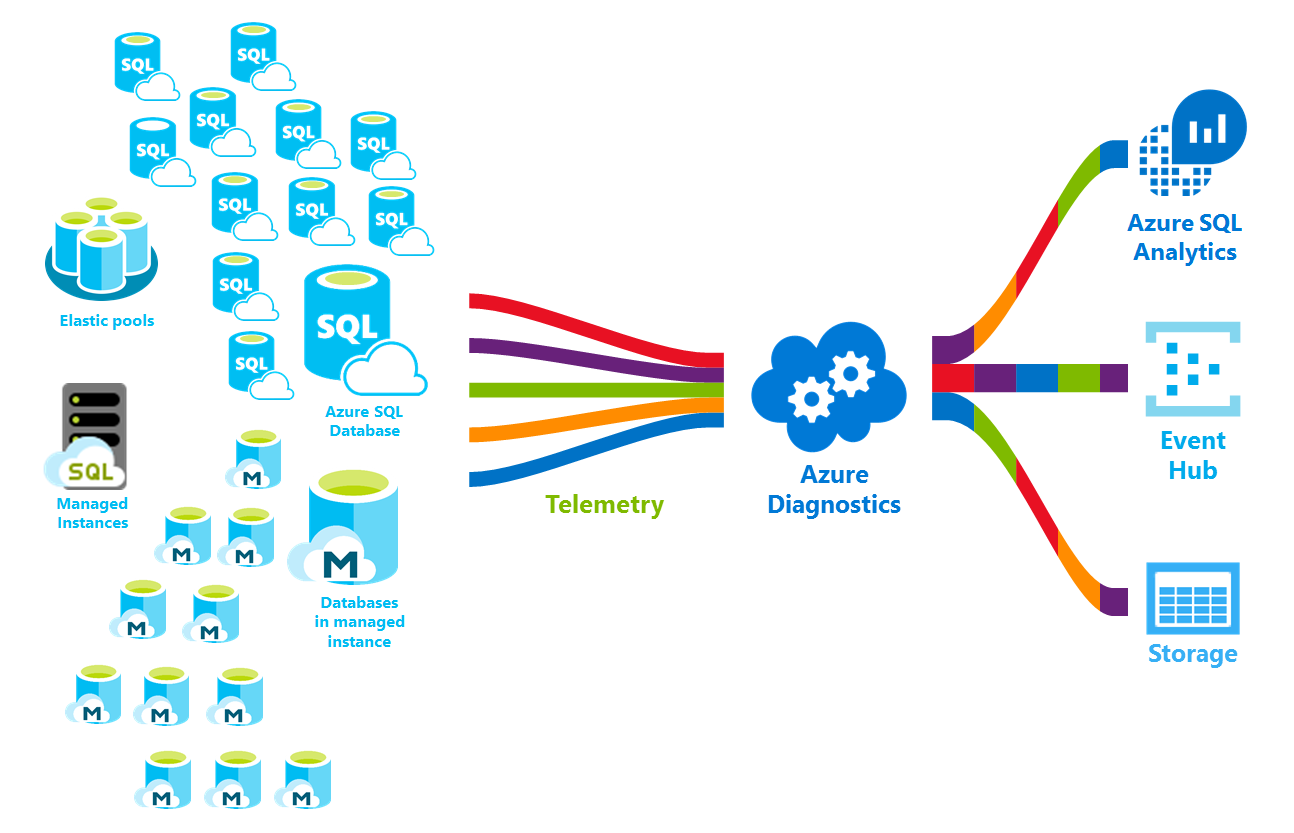
Habilitación y configuración de la exportación de streaming de los datos de telemetría de diagnóstico
Puede habilitar y administrar las métricas y los registros de datos de telemetría de diagnóstico usando uno de los métodos siguientes:
- Azure portal
- PowerShell
- Azure CLI
- API de REST de Azure Monitor
- Plantilla del Administrador de recursos de Azure
Nota:
Para habilitar el streaming de registros de auditoría de la telemetría de seguridad, consulte los artículos en los que se explica la configuración de la auditoría para una base de datos y los registros de auditoría en los registros de Azure Monitor y Azure Event Hubs.
Configuración de la exportación de streaming de los datos de telemetría de diagnóstico
Puede usar el menú Configuración de diagnóstico de Azure Portal para habilitar y configurar el streaming de los datos de telemetría de diagnóstico. Además, puede usar PowerShell, la CLI de Azure, la API REST y las plantillas de Resource Manager para configurar el streaming de los datos de telemetría de diagnóstico. Puede establecer los siguientes destinos para transmitir los datos de telemetría de diagnóstico: Azure Storage, Azure Event Hubs y registros de Azure Monitor.
Importante
La exportación de streaming de los datos de telemetría de diagnóstico no está habilitada de forma predeterminada.
Seleccione una de las siguientes pestañas para obtener una guía paso a paso para configurar la exportación de streaming de los datos de telemetría de diagnóstico en Azure Portal y para obtener los scripts necesarios para realizar las mismas operaciones con PowerShell y la CLI de Azure.
Grupos elásticos en Azure SQL Database
Puede configurar un recurso de grupos elásticos para recopilar los siguientes datos de telemetría de diagnóstico:
| Recurso | Telemetría de supervisión |
|---|---|
| Grupo elástico | Métricas básicas contiene el porcentaje de eDTU/CPU, el límite de eDTU/CPU, el porcentaje de lectura de datos físicos, el porcentaje de escritura en registro, el porcentaje de sesiones, el porcentaje de trabajos, el almacenamiento, el porcentaje de almacenamiento, el límite de almacenamiento y el porcentaje de almacenamiento de XTP. |
Para configurar el streaming de los datos de telemetría de diagnóstico de grupos elásticos y bases de datos agrupadas, es preciso que configure cada uno de estos elementos por separado:
- Habilite el streaming de datos de telemetría de diagnóstico para un grupo elástico.
- Habilite el streaming de datos de telemetría de diagnóstico para cada base de datos en un grupo elástico.
El contenedor del grupo elástico tiene su propia telemetría, que es independiente de la de cada base de datos agrupada individual.
Para habilitar el streaming de datos de telemetría de diagnóstico para un recurso de grupos elásticos, siga estos pasos:
Vaya al recurso del grupo elástico de Azure Portal.
Seleccione Configuración de diagnóstico.
Seleccione Activar diagnóstico si no existe ninguna configuración anterior o Editar configuración para editar una configuración anterior.
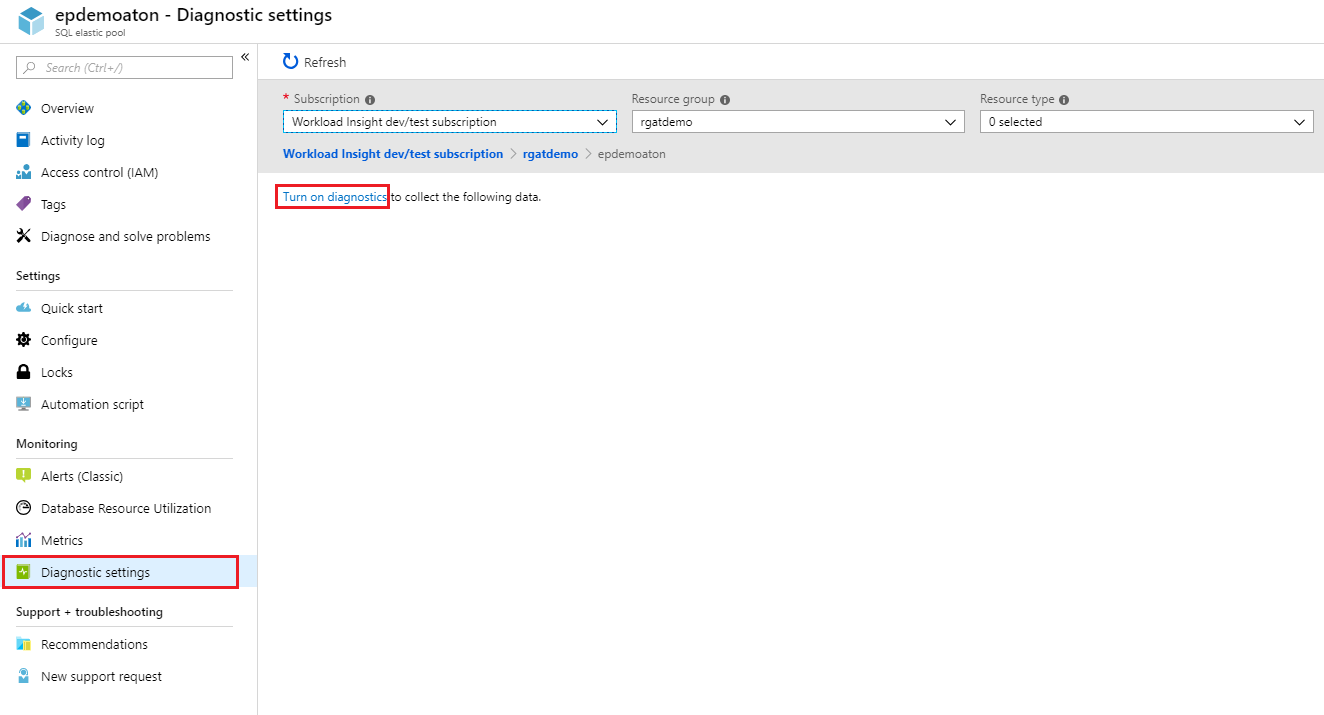
Escriba un nombre de configuración para su propia referencia.
Seleccione un recurso de destino para los datos de diagnóstico de streaming: Archivar en una cuenta de almacenamiento, Transmitir en secuencias a un centro de eventos o Enviar a Log Analytics.
En los análisis de registros, seleccione Configurar y cree una nueva área de trabajo en +Crear nueva área de trabajo, o bien seleccione un área de trabajo existente.
Active la casilla para la telemetría de diagnóstico de grupos elásticos: Métricas básicas.
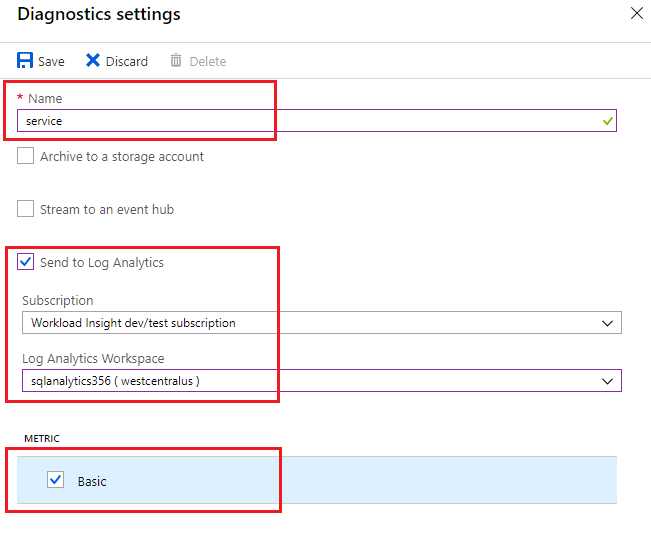
Seleccione Guardar.
Además, configure el streaming de datos de telemetría de diagnóstico para cada base de datos del grupo elástico que quiera supervisar siguiendo los pasos descritos en la sección siguiente.
Importante
Aparte de configurar los datos de telemetría de diagnóstico de un grupo elástico, también es preciso que configure los datos de telemetría de diagnóstico de cada una de las bases de datos del grupo elástico.
Bases de datos en Azure SQL Database
Puede configurar un recurso de base de datos para recopilar los siguientes datos de telemetría de diagnóstico:
| Recurso | Telemetría de supervisión |
|---|---|
| Base de datos única o agrupada | Métrica básica contiene el porcentaje de DTU; la DTU usada; el límite de DTU; el porcentaje de CPU; el porcentaje de lectura de datos físicos; el porcentaje de escritura en registro; las conexiones correctas, erróneas o bloqueadas por el firewall; el porcentaje de sesiones; el porcentaje de trabajos; el almacenamiento; el porcentaje de almacenamiento; el porcentaje de almacenamiento de XTP y los interbloqueos. |
Para habilitar el streaming de datos de telemetría de diagnóstico de una base de datos única o agrupada, siga estos pasos:
Vaya al recurso Base de datos de Azure SQL.
Seleccione Configuración de diagnóstico.
Seleccione Activar diagnóstico si no existe ninguna configuración anterior o Editar configuración para editar una configuración anterior. Puede crear hasta tres conexiones paralelas para transmitir los datos de la telemetría de diagnóstico.
Seleccione Agregar configuración de diagnóstico para configurar el streaming en paralelo de diagnóstico a varios recursos.
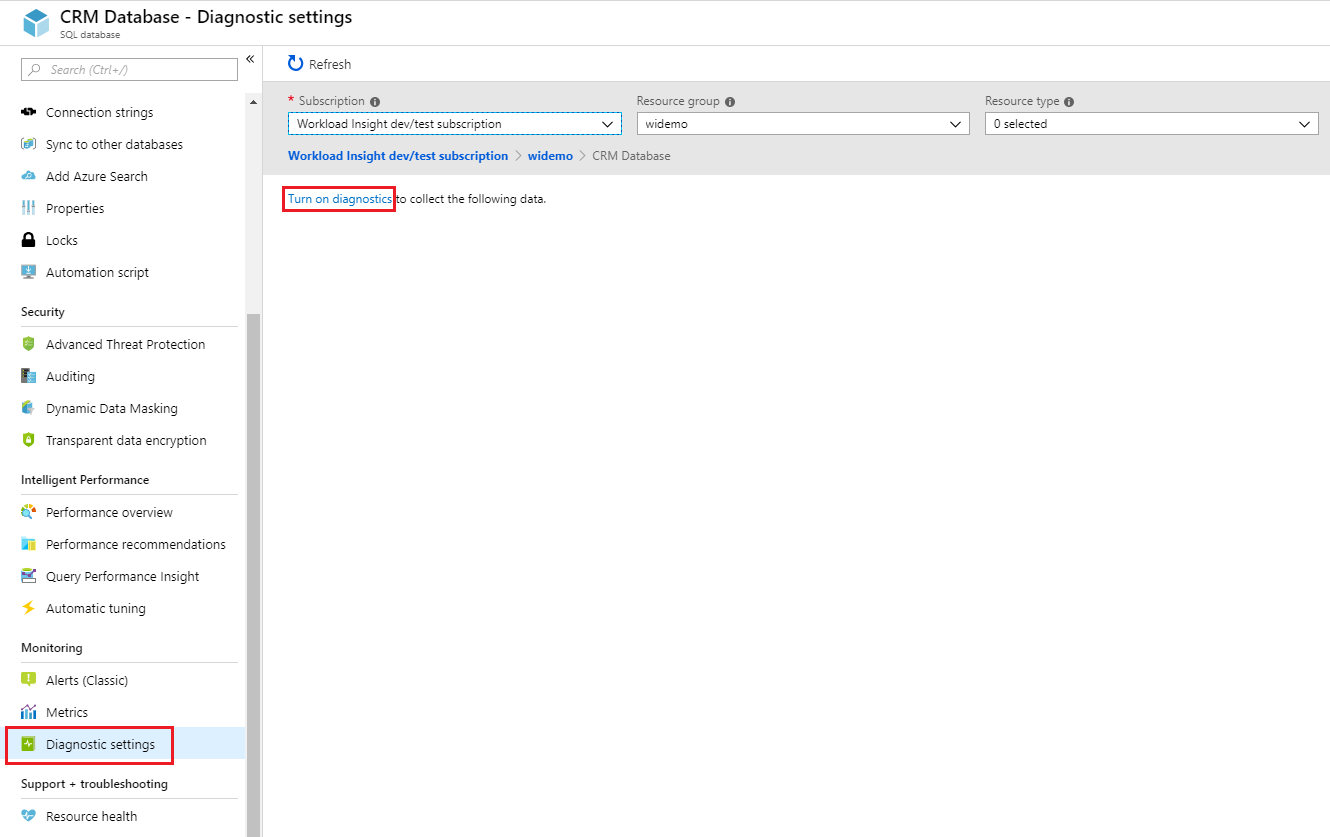
Escriba un nombre de configuración para su propia referencia.
Seleccione un recurso de destino para los datos de diagnóstico de streaming: Archivar en una cuenta de almacenamiento, Transmitir en secuencias a un centro de eventos o Enviar a Log Analytics.
Para la experiencia de supervisión basada en eventos estándar, active las siguientes casillas para la telemetría de registro de diagnóstico de base de datos: SQLInsights, AutomaticTuning, QueryStoreRuntimeStatistics, QueryStoreWaitStatistics, Errores, DatabaseWaitStatistics, Tiempos de expiración, Bloqueos e Interbloqueos.
Para una experiencia avanzada de supervisión basada en un minuto, active la casilla de métricas Básicas.
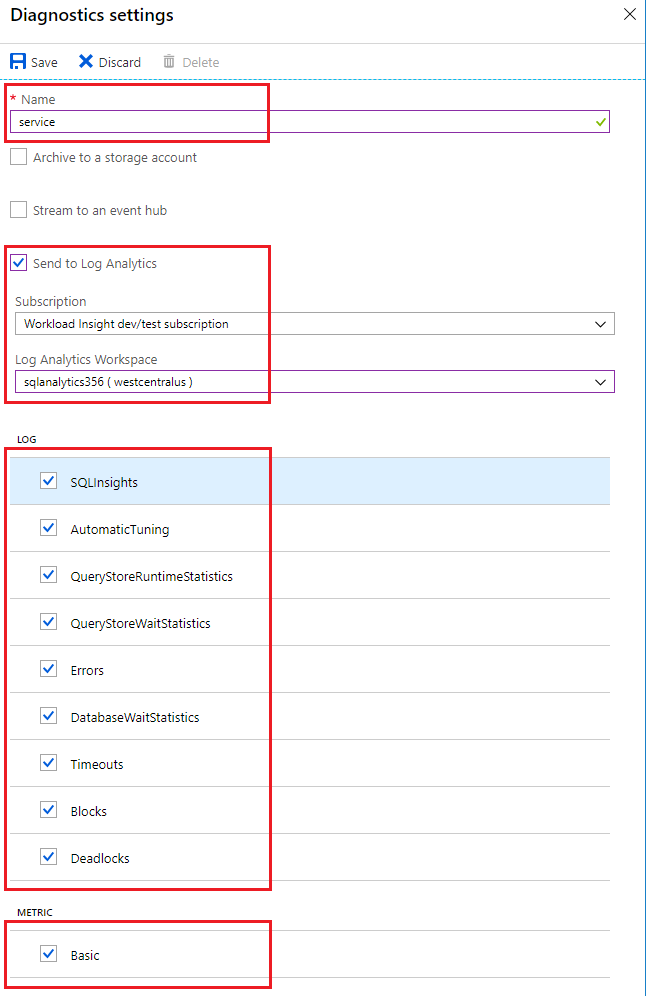
Seleccione Guardar.
Repita estos pasos para cada base de datos que quiera supervisar.
Sugerencia
Repita estos pasos para cada base de datos única o agrupada que quiera supervisar.
Instancias en Instancia administrada de Azure SQL
Puede configurar un recurso de instancia administrada para recopilar los siguientes datos de telemetría de diagnóstico:
| Recurso | Telemetría de supervisión |
|---|---|
| Instancia administrada | ResourceUsageStats: contiene el número de núcleos virtuales, el porcentaje medio de CPU, las solicitudes de E/S, los bytes leídos y escritos, el espacio de almacenamiento reservado y el espacio de almacenamiento utilizado. |
Para configurar el streaming de datos de telemetría de diagnóstico para bases de datos de instancia e instancia administrada, debe configurar por separado cada una de ellas:
- Habilite el streaming de datos de telemetría de diagnóstico para una instancia administrada.
- Habilite el streaming de datos de telemetría de diagnóstico para cada base de datos de instancia.
El contenedor de instancia administrada tiene su propia telemetría, que es independiente de la de cada base de datos de instancia administrada.
Para habilitar el streaming de datos de telemetría de diagnóstico de un recurso de instancia administrada, siga estos pasos:
Vaya al recurso de instancia administrada en Azure Portal.
Seleccione Configuración de diagnóstico.
Seleccione Activar diagnóstico si no existe ninguna configuración anterior o Editar configuración para editar una configuración anterior.
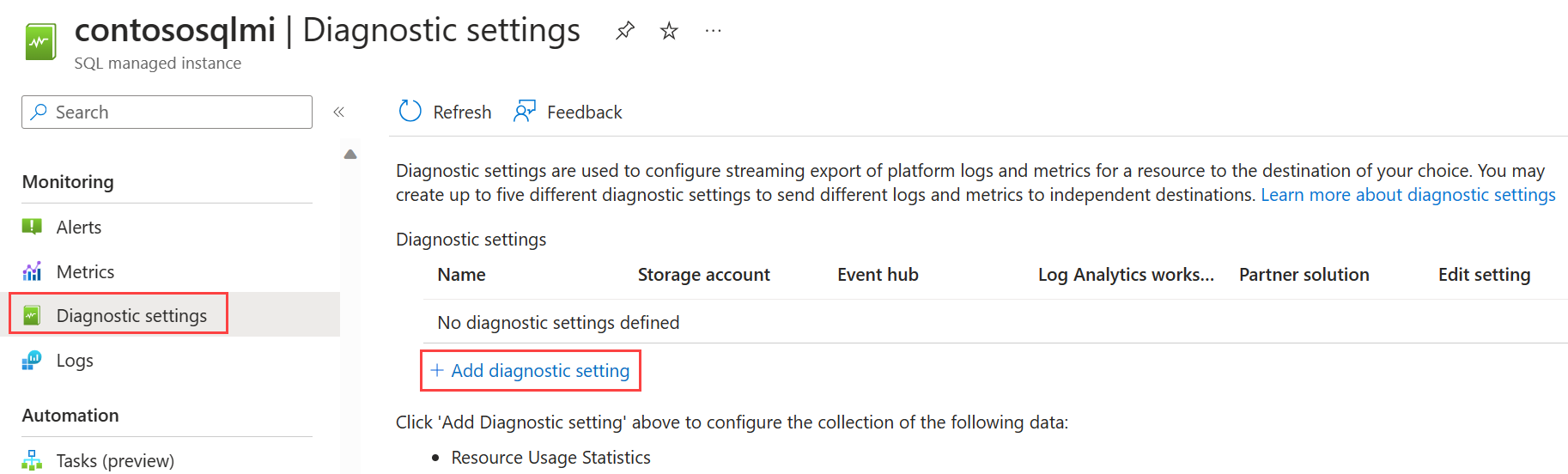
Escriba un nombre de configuración para su propia referencia.
Seleccione un recurso de destino para los datos de diagnóstico de streaming: Archivar en una cuenta de almacenamiento, Transmitir en secuencias a un centro de eventos o Enviar a Log Analytics.
En los análisis de registros, seleccione Configurar y cree una nueva área de trabajo en +Crear nueva área de trabajo, o bien use un área de trabajo existente.
Active la casilla para la telemetría de diagnóstico de instancias: ResourceUsageStats.
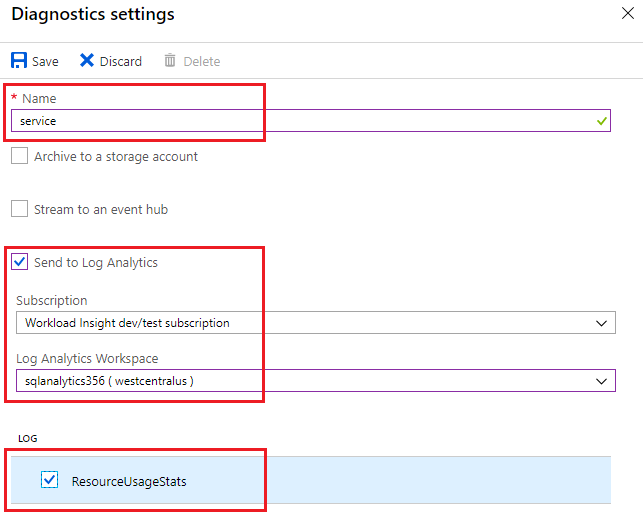
Seleccione Guardar.
Además, configure el streaming de datos de telemetría de diagnóstico para cada base de datos de instancia dentro de la instancia administrada que quiere supervisar siguiendo los pasos descritos en la sección siguiente.
Importante
Además de configurar los datos de telemetría de diagnóstico para una instancia administrada, también deberá configurar los datos de telemetría de diagnóstico para cada base de datos de la instancia.
Bases de datos en Instancia administrada de Azure SQL
Puede configurar un recurso de base de datos de instancia administrada para recopilar los siguientes datos de telemetría de diagnóstico:
| Recurso | Telemetría de supervisión |
|---|---|
| Base de datos de instancia | Las estadísticas de tiempo de ejecución del Almacén de consultas y las Estadísticas de espera del Almacén de consultas contienen datos del Almacén de consultas para la base de datos. SQLInsights contiene datos de Intelligent Insights para la base de datos. Los errores contienen los datos de los errores de esta base de datos. |
Para habilitar el streaming de datos de telemetría de diagnóstico para una base de datos de instancia, siga estos pasos:
Vaya al recurso de base de datos de instancia dentro de la instancia administrada.
Seleccione Configuración de diagnóstico.
Seleccione Activar diagnóstico si no existe ninguna configuración anterior o Editar configuración para editar una configuración anterior.
- Se pueden crear hasta tres (3) conexiones paralelas para transmitir datos de telemetría de diagnóstico.
- Seleccione +Agregar configuración de diagnóstico para configurar el streaming en paralelo de diagnóstico a varios recursos.
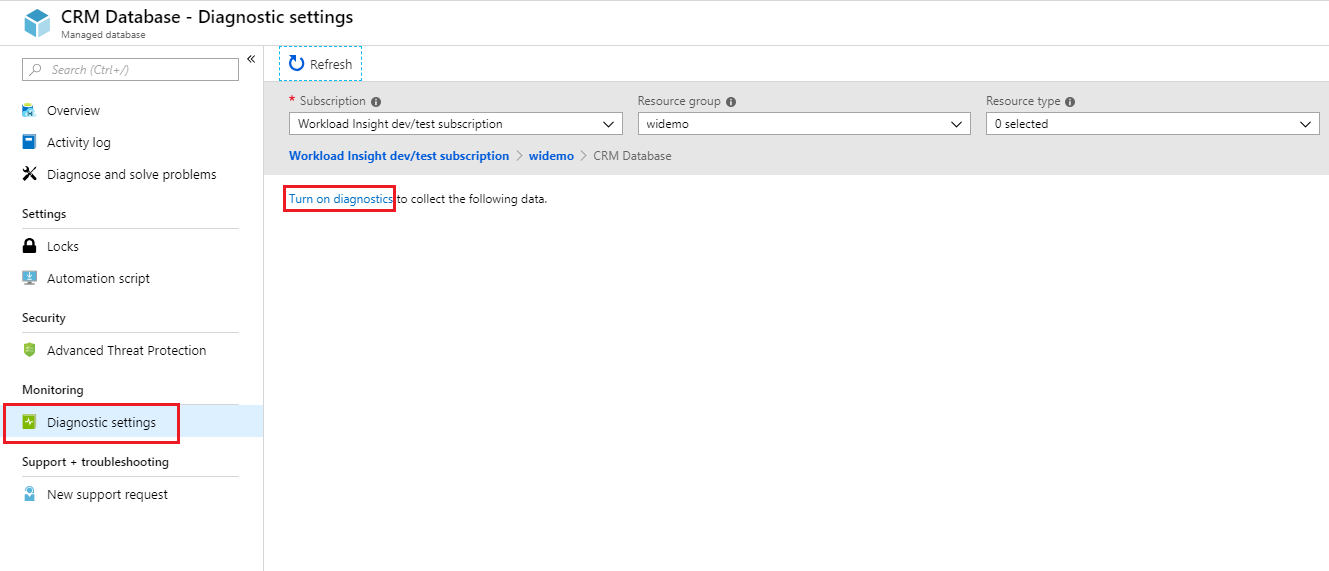
Escriba un nombre de configuración para su propia referencia.
Seleccione un recurso de destino para los datos de diagnóstico de streaming: Archivar en una cuenta de almacenamiento, Transmitir en secuencias a un centro de eventos o Enviar a Log Analytics.
Active las casillas para la telemetría de diagnóstico de bases de datos: SQLInsights, QueryStoreRuntimeStatistics, QueryStoreWaitStatistics y Errores.
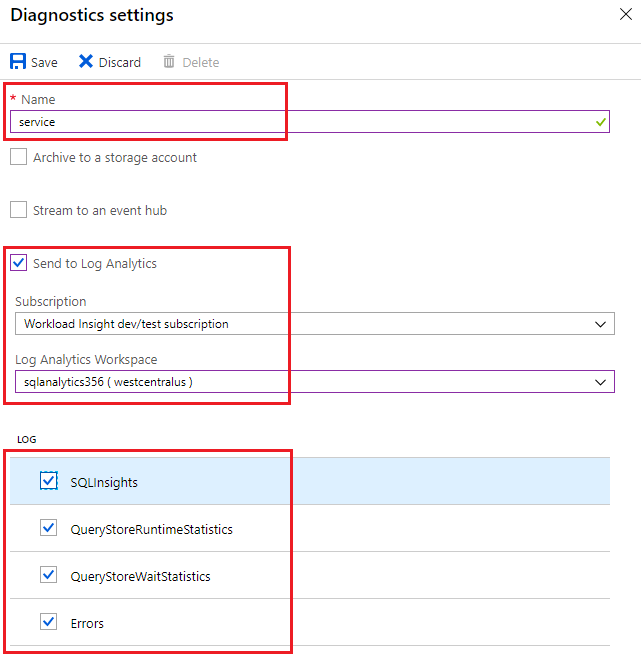
Seleccione Guardar.
Repita estos pasos para cada base de datos de instancia que quiera supervisar.
Sugerencia
Repita estos pasos para cada base de datos de instancia que quiera supervisar.
Transmisión a SQL Analytics
Azure SQL Analytics puede consumir las métricas y los registros de recursos de Azure SQL Database e Instancia administrada de Azure SQL que se transmiten a un área de trabajo Log Analytics. Azure SQL Analytics es una solución en la nube que supervisa el rendimiento de bases de datos únicas, grupos elásticos y bases de datos agrupadas, así como instancias administradas y bases de datos de instancia a escala y entre varias suscripciones. Puede ayudarle a recopilar y visualizar métricas del rendimiento, y cuenta con inteligencia integrada para solucionar problemas de rendimiento.
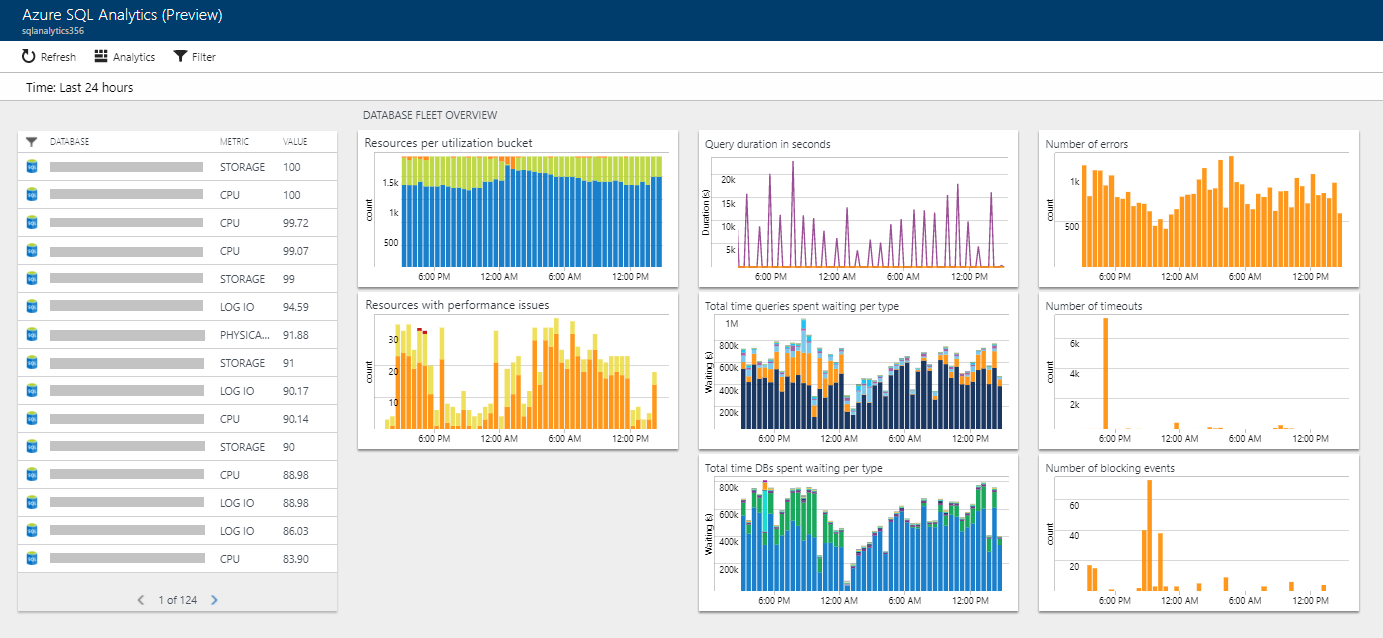
Introducción a la instalación
Puede supervisar una colección de bases de datos y colecciones de bases de datos con Azure SQL Analytics siguiendo los pasos a continuación:
- Cree una solución de Azure SQL Analytics en Azure Marketplace.
- Cree un área de trabajo de Log Analytics en la solución.
- Configure bases de datos para transmitir datos de telemetría de diagnóstico al área de trabajo.
Puede configurar la exportación de streaming de esta telemetría de diagnóstico mediante la opción integrada Enviar a Log Analytics en la pestaña Configuración de diagnóstico de Azure Portal. También puede habilitar el streaming a un área de trabajo de Log Analytics mediante el uso de la configuración de diagnóstico a través de cmdlets de PowerShell, la CLI de Azure, la API REST de Azure Monitor o plantillas de Resource Manager.
Creación de un recurso de Azure SQL Analytics
Busque Azure SQL Analytics en Azure Marketplace y selecciónelo.
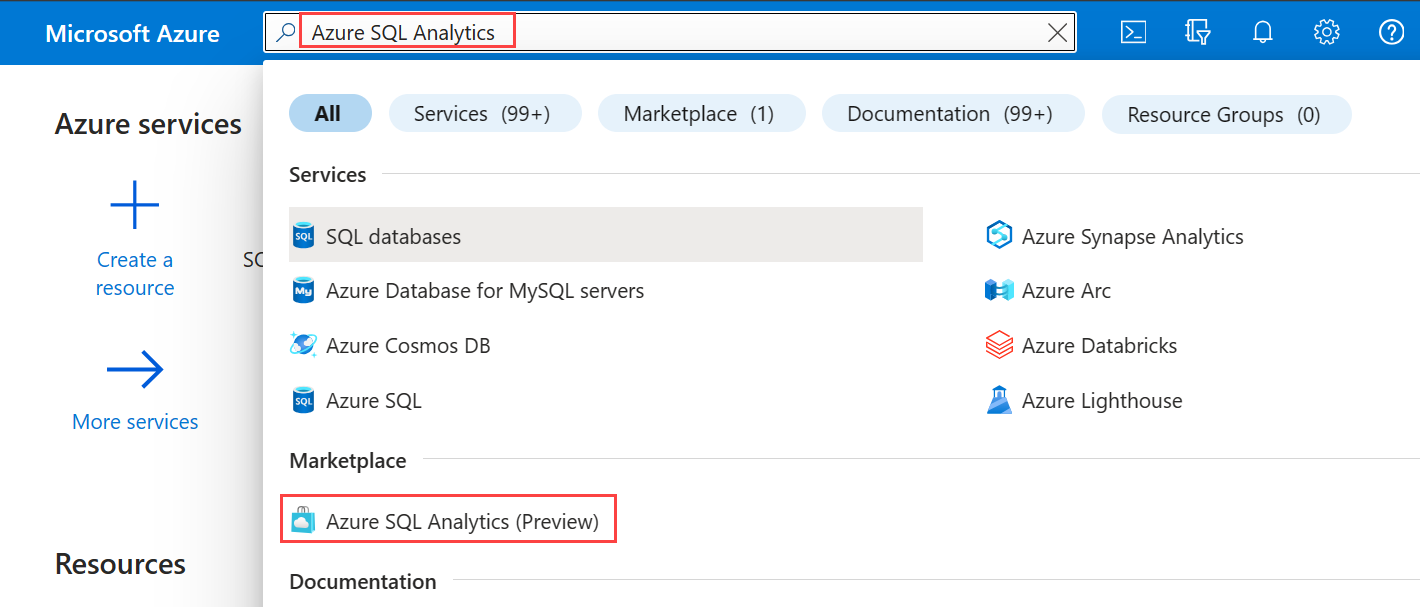
Seleccione Crear en la pantalla de información general de la solución.
Rellene el formulario de Azure SQL Analytics con la información adicional necesaria: nombre del área de trabajo, suscripción, grupo de recursos, ubicación y plan de tarifa.
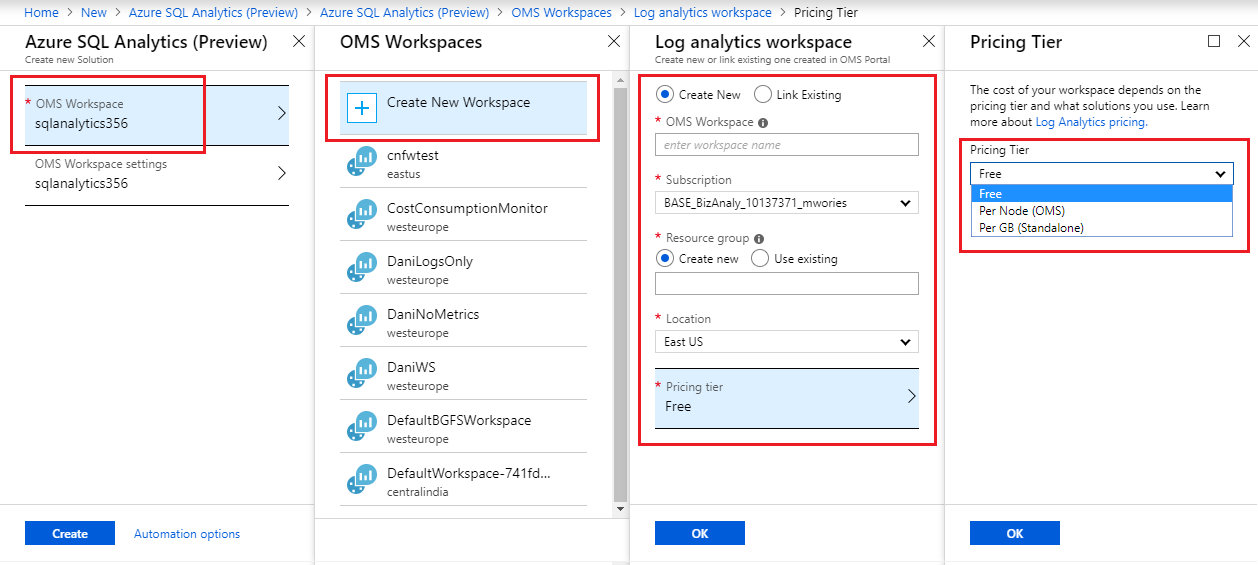
Seleccione Aceptar para confirmar y después Crear.
Configuración del recurso para registrar métricas y registros de recursos
Debe configurar por separado el streaming de datos de telemetría de diagnóstico para bases de datos únicas y agrupadas, grupos elásticos, instancias administradas y bases de datos de instancia. La forma más sencilla de configurar el lugar en que un recurso registra sus métricas es mediante Azure Portal. Para obtener más información, consulte la sección Configuración de la exportación de streaming de los datos de telemetría de diagnóstico.
Uso de Azure SQL Analytics para la supervisión y las alertas
SQL Analytics se puede usar como panel jerárquico para ver los recursos de bases de datos.
- Para aprender a utilizar Azure SQL Analytics, consulte Supervisión mediante SQL Analytics.
- Para aprender a configurar alertas en SQL Analytics, consulte Creación de alertas para base de datos, grupos elásticos e instancias administradas.
Transmisión a Event Hubs
Puede transmitir las métricas y los registros de recursos de Azure SQL Database e Instancia administrada de Azure SQL a Event Hubs mediante el uso de la opción Transmitir a un centro de eventos integrada en Azure Portal. También puede habilitar el identificador de regla de Service Bus mediante una configuración de diagnóstico a través de los cmdlets de PowerShell, la CLI de Azure o la API REST de Azure Monitor. Asegúrese de que el centro de eventos esté en la misma región que la base de datos y el servidor.
Utilidad de las métricas y los registros de recursos en Event Hubs
Una vez que los datos seleccionados se transmiten a los Event Hubs, está un paso más cerca de habilitar escenarios de supervisión avanzados. Los centros de Event Hubs actúan como la puerta de entrada de una canalización de eventos. Una vez que los datos se recopilan en un centro de eventos, se pueden transformar y almacenar con un proveedor de análisis en tiempo real o un adaptador de almacenamiento. Los centros de Event Hubs desacoplan la producción de un flujo de eventos del consumo de esos eventos. De esta manera, los consumidores de eventos pueden tener acceso a los eventos en su propia programación. Para obtener más información sobre Event Hubs, consulte:
Puede usar las métricas transmitidas en Event Hubs para:
Visualización del estado del servicio mediante la transmisión de datos de ruta de acceso activa a Power BI
Con Event Hubs, Stream Analytics y Power BI, puede transformar fácilmente las métricas y los datos de diagnóstico en información prácticamente en tiempo real sobre los servicios de Azure. Para obtener información general sobre cómo configurar un centro de Event Hubs, procesar datos con Stream Analytics y usar Power BI como salida, vea Stream Analytics y Power BI.
Transmisión de registros a registros de terceros y flujos de telemetría
Con la transmisión de Event Hubs puede enviar las métricas y los registros de recursos a distintas soluciones de supervisión y análisis de registros de terceros.
Creación de una plataforma personalizada de registro y telemetría
¿Tiene ya una plataforma de telemetría personalizada o está pensando en crear una? La naturaleza altamente escalable de publicación y suscripción de Event Hubs le permite ingerir métricas y registros de recursos de forma flexible. Para obtener más información, consulte Azure Event Hubs.
Transmisión a Azure Storage
Puede almacenar las métricas y los registros de recursos en Azure Storage mediante la opción Archivar en una cuenta de almacenamiento integrada en Azure Portal. Storage también se puede habilitar mediante la configuración del diagnóstico a través de los cmdlets de PowerShell, la CLI de Azure o la API REST de Azure Monitor.
Esquema de métricas y registros de recursos en la cuenta de almacenamiento
Una vez que ha configurado la recopilación de métricas y los registros de recursos, se crea un contenedor de almacenamiento en la cuenta de almacenamiento seleccionada cuando las primeras filas de datos están disponibles. La estructura de los blobs es:
insights-{metrics|logs}-{category name}/resourceId=/SUBSCRIPTIONS/{subscription ID}/ RESOURCEGROUPS/{resource group name}/PROVIDERS/Microsoft.SQL/servers/{resource_server}/ databases/{database_name}/y={four-digit numeric year}/m={two-digit numeric month}/d={two-digit numeric day}/h={two-digit 24-hour clock hour}/m=00/PT1H.json
O, sencillamente:
insights-{metrics|logs}-{category name}/resourceId=/{resource Id}/y={four-digit numeric year}/m={two-digit numeric month}/d={two-digit numeric day}/h={two-digit 24-hour clock hour}/m=00/PT1H.json
Por ejemplo, un nombre de blob para las métricas básicas podría ser:
insights-metrics-minute/resourceId=/SUBSCRIPTIONS/a0a0a0a0-bbbb-cccc-dddd-e1e1e1e1e1e1/RESOURCEGROUPS/TESTRESOURCEGROUP/PROVIDERS/MICROSOFT.SQL/ servers/Server1/databases/database1/y=2016/m=08/d=22/h=18/m=00/PT1H.json
Un nombre de blob para almacenar datos desde un grupo elástico tiene el aspecto siguiente:
insights-{metrics|logs}-{category name}/resourceId=/SUBSCRIPTIONS/{subscription ID}/ RESOURCEGROUPS/{resource group name}/PROVIDERS/Microsoft.SQL/servers/{resource_server}/ elasticPools/{elastic_pool_name}/y={four-digit numeric year}/m={two-digit numeric month}/d={two-digit numeric day}/h={two-digit 24-hour clock hour}/m=00/PT1H.json
Directiva de retención de datos y precios
Si selecciona Event Hubs o una cuenta de almacenamiento, puede especificar una directiva de retención. Esta directiva elimina los datos anteriores a un período de tiempo seleccionado. Si especifica Log Analytics, la directiva de retención depende del plan de tarifa seleccionado. En este caso, las unidades gratuitas de ingesta de datos especificadas pueden habilitar la supervisión gratuita de varias bases de datos al mes. Todo uso en exceso de la telemetría de diagnóstico de las unidades gratuitas puede suponer costos.
Importante
Las bases de datos activas con cargas de trabajo más pesadas ingieren más datos que las bases de datos inactivas. Para más información, vea Precios de análisis de registros.
Si usa Azure SQL Analytics, puede supervisar el consumo de la ingesta de datos. Para ello, seleccione el área de trabajo OMS en el menú de navegación de Azure SQL Analytics y luego elija Uso y Costos estimados.
Métricas y registros disponibles
La telemetría de supervisión disponible para las bases de datos únicas, las bases de datos agrupadas, los grupos elásticos, las instancias administradas y las bases de datos de instancia se documenta en esta sección del artículo. Los datos de telemetría de supervisión recopilados en SQL Analytics pueden usarse para realizar su propio análisis personalizado y desarrollo de aplicaciones mediante el lenguaje de consultas de registro de Azure Monitor.
Métricas básicas
Vea las siguientes tablas para más detalles sobre todas las métricas básicas por recurso.
Nota:
La opción Métricas básicas se conocía anteriormente como Todas las métricas. El cambio se realizó solo en el nombre y no se produjo ningún cambio en las métricas supervisadas. Este cambio se inició para permitir la introducción de las categorías de métricas adicionales en el futuro.
Métricas básicas para grupos elásticos
| Recurso | Métricas |
|---|---|
| Grupo elástico | Porcentaje de eDTU; eDTU usada; límite de eDTU; porcentaje de CPU; porcentaje de lectura de datos físicos; porcentaje de escritura en registro; porcentaje de sesiones; porcentaje de trabajos; almacenamiento; porcentaje de almacenamiento; límite de almacenamiento y porcentaje de almacenamiento de XTP |
Métrica básica para bases de datos únicas y agrupadas
| Recurso | Métricas |
|---|---|
| Base de datos única y agrupada | Porcentaje de DTU; DTU usada; límite de DTU; porcentaje de CPU; porcentaje de lectura de datos físicos; porcentaje de escritura en registro; conexiones correctas, erróneas o bloqueadas por el firewall; porcentaje de sesiones; porcentaje de trabajos; almacenamiento; porcentaje de almacenamiento; porcentaje de almacenamiento de XTP e interbloqueos |
Métricas avanzadas
Consulte la siguiente tabla para ver los detalles de las métricas avanzadas.
| Métrica | Nombre de métrica para mostrar | Descripción |
|---|---|---|
| sql_instance_cpu_percent 1 | Porcentaje de CPU de la instancia de SQL | Uso de CPU por parte de todas las cargas de trabajo del usuario y del sistema, medido por el sistema operativo |
| sql_instance_memory_percent 1 | Porcentaje de memoria de la instancia de SQL | Uso de memoria por parte de la instancia del motor de base de datos, medido por el sistema operativo |
| tempdb_data_size 2 | Kilobytes de tamaño de archivo de datos tempdb |
Kilobytes de tamaño de archivo de datos tempdb. |
| tempdb_log_size 2 | Kilobytes de tamaño de archivo de registro tempdb |
Kilobytes de tamaño de archivo de registro tempdb. |
| tempdb_log_used_percent 2 | Porcentaje utilizado del registro tempdb |
Porcentaje utilizado del registro tempdb. |
1 Esta métrica está disponible para las bases de datos que usan el modelo de compra de núcleos virtuales con 2 núcleos virtuales, o más, o 200 DTU, o más, para los modelos de compra basados en DTU.
2 Esta métrica está disponible para las bases de datos que usan el modelo de compra de núcleos virtuales con 2 núcleos virtuales, o más, o 200 DTU, o más, para los modelos de compra basados en DTU. Esta métrica no está disponible actualmente para grupos de Synapse Analytics SQL.
Nota:
Es posible que las métricas Básico y Avanzado no estén disponibles para las bases de datos que han estado inactivas durante 7 días o más.
Registros básicos
Los detalles de los datos de telemetría disponibles para todos los registros se documentan en las tablas siguientes. Para obtener más información, consulte los datos de telemetría de diagnóstico admitidos.
Estadísticas de uso de recursos para instancias administradas
| Propiedad | Descripción |
|---|---|
| TenantId | El identificador de inquilino |
| SourceSystem | Siempre: Azure |
| TimeGenerated [UTC] | Marca de tiempo de cuándo se registró el registro |
| Tipo | Siempre: AzureDiagnostics |
| ResourceProvider | Nombre del proveedor de recursos Siempre: MICROSOFT.SQL |
| Category | Nombre de la categoría Siempre: ResourceUsageStats |
| Recurso | Nombre del recurso |
| ResourceType | Nombre del tipo de recurso Siempre: MANAGEDINSTANCES |
| SubscriptionId | GUID de la suscripción para la base de datos |
| ResourceGroup | Nombre del grupo de recursos de la base de datos |
| LogicalServerName_s | Nombre de la instancia administrada |
| ResourceId | URI de recurso |
| SKU_s | SKU del producto de Instancia administrada de SQL |
| virtual_core_count_s | Número de núcleos virtuales disponibles |
| avg_cpu_percent_s | Porcentaje de CPU medio |
| reserved_storage_mb_s | Capacidad de almacenamiento reservado en la instancia administrada |
| storage_space_used_mb_s | Almacenamiento usado en la instancia administrada |
| io_requests_s | Recuento de IOPS |
| io_bytes_read_s | Bytes de IOPS leídos |
| io_bytes_written_s | Bytes de IOPS escritos |
Estadísticas de tiempo de ejecución del Almacén de consultas
| Propiedad | Descripción |
|---|---|
| TenantId | El identificador de inquilino |
| SourceSystem | Siempre: Azure |
| TimeGenerated [UTC] | Marca de tiempo de cuándo se registró el registro |
| Tipo | Siempre: AzureDiagnostics |
| ResourceProvider | Nombre del proveedor de recursos Siempre: MICROSOFT.SQL |
| Category | Nombre de la categoría Siempre: QueryStoreRuntimeStatistics |
| OperationName | Nombre de la operación. Siempre: QueryStoreRuntimeStatisticsEvent |
| Recurso | Nombre del recurso |
| ResourceType | Nombre del tipo de recurso Siempre: SERVERS/DATABASES |
| SubscriptionId | GUID de la suscripción para la base de datos |
| ResourceGroup | Nombre del grupo de recursos de la base de datos |
| LogicalServerName_s | Nombre del servidor de la base de datos |
| ElasticPoolName_s | Nombre del grupo elástico de la base de datos, si lo hay |
| DatabaseName_s | Nombre de la base de datos |
| ResourceId | URI de recurso |
| query_hash_s | Hash de consulta |
| query_plan_hash_s | Hash del plan de consulta |
| statement_sql_handle_s | Controlador de SQL de instrucción |
| interval_start_time_d | Inicio datetimeoffset del intervalo en número de tics de 1900-1-1 |
| interval_end_time_d | Fin datetimeoffset del intervalo en número de tics de 1900-1-1 |
| logical_io_writes_d | Número total de escrituras de E/S lógicas |
| max_logical_io_writes_d | Número máximo de escrituras de E/S lógicas por ejecución |
| physical_io_reads_d | Número total de lecturas de E/S físicas |
| max_physical_io_reads_d | Número máximo de lecturas de E/S lógicas por ejecución |
| logical_io_reads_d | Número total de lecturas de E/S lógicas |
| max_logical_io_reads_d | Número máximo de lecturas de E/S lógicas por ejecución |
| execution_type_d | Tipo de ejecución |
| count_executions_d | Número de ejecuciones de la consulta |
| cpu_time_d | Tiempo total de la CPU usado por la consulta en microsegundos |
| max_cpu_time_d | Consumidor de tiempo máximo de la CPU por una sola ejecución en microsegundos |
| dop_d | Suma de los grados de paralelismo |
| max_dop_d | Grado máximo de paralelismo que se usa para una sola ejecución |
| rowcount_d | Número total de filas devueltas |
| max_rowcount_d | Número máximo de filas devueltas en una sola ejecución |
| query_max_used_memory_d | Cantidad total de memoria usada en KB |
| max_query_max_used_memory_d | Cantidad máxima de memoria usada por una sola ejecución en KB |
| duration_d | Tiempo de ejecución total en milisegundos |
| max_duration_d | Tiempo de ejecución máximo de una sola ejecución |
| num_physical_io_reads_d | Número total de lecturas físicas |
| max_num_physical_io_reads_d | Número máximo de lecturas físicas por ejecución |
| log_bytes_used_d | Cantidad total de bytes de registro usados |
| max_log_bytes_used_d | Cantidad máxima de bytes de registro usados por ejecución |
| query_id_d | Identificador de la consulta en el Almacén de consultas |
| plan_id_d | Identificador del plan en el Almacén de consultas |
Obtenga más información sobre los datos de estadísticas de tiempo de ejecución del Almacén de consultas.
Estadísticas de espera del Almacén de consultas
| Propiedad | Descripción |
|---|---|
| TenantId | El identificador de inquilino |
| SourceSystem | Siempre: Azure |
| TimeGenerated [UTC] | Marca de tiempo de cuándo se registró el registro |
| Tipo | Siempre: AzureDiagnostics |
| ResourceProvider | Nombre del proveedor de recursos Siempre: MICROSOFT.SQL |
| Category | Nombre de la categoría Siempre: QueryStoreWaitStatistics |
| OperationName | Nombre de la operación. Siempre: QueryStoreWaitStatisticsEvent |
| Recurso | Nombre del recurso |
| ResourceType | Nombre del tipo de recurso Siempre: SERVERS/DATABASES |
| SubscriptionId | GUID de la suscripción para la base de datos |
| ResourceGroup | Nombre del grupo de recursos de la base de datos |
| LogicalServerName_s | Nombre del servidor de la base de datos |
| ElasticPoolName_s | Nombre del grupo elástico de la base de datos, si lo hay |
| DatabaseName_s | Nombre de la base de datos |
| ResourceId | URI de recurso |
| wait_category_s | Categoría de la espera |
| is_parameterizable_s | La consulta se puede parametrizar |
| statement_type_s | Tipo de la instrucción |
| statement_key_hash_s | Hash de clave de instrucción |
| exec_type_d | Tipo de ejecución |
| total_query_wait_time_ms_d | Tiempo total de espera de la consulta en la categoría de espera específica |
| max_query_wait_time_ms_d | Tiempo de espera máximo de la consulta en ejecución individual en la categoría de espera específica |
| query_param_type_d | 0 |
| query_hash_s | Hash de consulta del Almacén de consultas |
| query_plan_hash_s | Hash de plan de consulta del Almacén de consultas |
| statement_sql_handle_s | Controlador de instrucción del Almacén de consultas |
| interval_start_time_d | Inicio datetimeoffset del intervalo en número de tics de 1900-1-1 |
| interval_end_time_d | Fin datetimeoffset del intervalo en número de tics de 1900-1-1 |
| count_executions_d | Número de ejecuciones de la consulta. |
| query_id_d | Identificador de la consulta en el Almacén de consultas |
| plan_id_d | Identificador del plan en el Almacén de consultas |
Obtenga más información sobre los datos de estadísticas de espera del Almacén de consultas.
Conjunto de datos de errores
| Propiedad | Descripción |
|---|---|
| TenantId | El identificador de inquilino |
| SourceSystem | Siempre: Azure |
| TimeGenerated [UTC] | Marca de tiempo de cuándo se registró el registro |
| Tipo | Siempre: AzureDiagnostics |
| ResourceProvider | Nombre del proveedor de recursos Siempre: MICROSOFT.SQL |
| Category | Nombre de la categoría Siempre: Errors |
| OperationName | Nombre de la operación. Siempre: ErrorEvent |
| Recurso | Nombre del recurso |
| ResourceType | Nombre del tipo de recurso Siempre: SERVERS/DATABASES |
| SubscriptionId | GUID de la suscripción para la base de datos |
| ResourceGroup | Nombre del grupo de recursos de la base de datos |
| LogicalServerName_s | Nombre del servidor de la base de datos |
| ElasticPoolName_s | Nombre del grupo elástico de la base de datos, si lo hay |
| DatabaseName_s | Nombre de la base de datos |
| ResourceId | URI de recurso |
| Message | Mensaje de error en texto sin formato. |
| user_defined_b | Es el bit de error definido por el usuario. |
| error_number_d | Código de error |
| severity | Gravedad del error |
| state_d | Estado del error |
| query_hash_s | Hash de consulta de la consulta errónea, si está disponible |
| query_plan_hash_s | Hash de plan de consulta de la consulta errónea, si está disponible |
Obtenga más información sobre los mensajes de error de SQL.
Conjunto de datos de estadísticas de espera de base de datos
| Propiedad | Descripción |
|---|---|
| TenantId | El identificador de inquilino |
| SourceSystem | Siempre: Azure |
| TimeGenerated [UTC] | Marca de tiempo de cuándo se registró el registro |
| Tipo | Siempre: AzureDiagnostics |
| ResourceProvider | Nombre del proveedor de recursos Siempre: MICROSOFT.SQL |
| Category | Nombre de la categoría Siempre: DatabaseWaitStatistics |
| OperationName | Nombre de la operación. Siempre: DatabaseWaitStatisticsEvent |
| Recurso | Nombre del recurso |
| ResourceType | Nombre del tipo de recurso Siempre: SERVERS/DATABASES |
| SubscriptionId | GUID de la suscripción para la base de datos |
| ResourceGroup | Nombre del grupo de recursos de la base de datos |
| LogicalServerName_s | Nombre del servidor de la base de datos |
| ElasticPoolName_s | Nombre del grupo elástico de la base de datos, si lo hay |
| DatabaseName_s | Nombre de la base de datos |
| ResourceId | URI de recurso |
| wait_type_s | Nombre del tipo de espera |
| start_utc_date_t [UTC] | Hora de inicio del período medido |
| end_utc_date_t [UTC] | Hora de finalización del período medido |
| delta_max_wait_time_ms_d | Tiempo máximo esperado por ejecución |
| delta_signal_wait_time_ms_d | Tiempo de espera de señales total |
| delta_wait_time_ms_d | Tiempo total de espera en el período |
| delta_waiting_tasks_count_d | Número de tareas en espera |
Obtenga más información sobre las estadísticas de espera de la base de datos.
Conjunto de datos de los tiempos de espera
| Propiedad | Descripción |
|---|---|
| TenantId | El identificador de inquilino |
| SourceSystem | Siempre: Azure |
| TimeGenerated [UTC] | Marca de tiempo de cuándo se registró el registro |
| Tipo | Siempre: AzureDiagnostics |
| ResourceProvider | Nombre del proveedor de recursos Siempre: MICROSOFT.SQL |
| Category | Nombre de la categoría Siempre: Tiempos de expiración |
| OperationName | Nombre de la operación. Siempre: TimeoutEvent |
| Recurso | Nombre del recurso |
| ResourceType | Nombre del tipo de recurso Siempre: SERVERS/DATABASES |
| SubscriptionId | GUID de la suscripción para la base de datos |
| ResourceGroup | Nombre del grupo de recursos de la base de datos |
| LogicalServerName_s | Nombre del servidor de la base de datos |
| ElasticPoolName_s | Nombre del grupo elástico de la base de datos, si lo hay |
| DatabaseName_s | Nombre de la base de datos |
| ResourceId | URI de recurso |
| error_state_d | Valor de estado numérico asociado al tiempo de espera de la consulta (un evento de atención) |
| query_hash_s | Hash de consulta si está disponible |
| query_plan_hash_s | Hash de plan de consulta si está disponible |
Conjunto de datos de bloqueos
| Propiedad | Descripción |
|---|---|
| TenantId | El identificador de inquilino |
| SourceSystem | Siempre: Azure |
| TimeGenerated [UTC] | Marca de tiempo de cuándo se registró el registro |
| Tipo | Siempre: AzureDiagnostics |
| ResourceProvider | Nombre del proveedor de recursos Siempre: MICROSOFT.SQL |
| Category | Nombre de la categoría Siempre: Blocks |
| OperationName | Nombre de la operación. Siempre: BlockEvent |
| Recurso | Nombre del recurso |
| ResourceType | Nombre del tipo de recurso Siempre: SERVERS/DATABASES |
| SubscriptionId | GUID de la suscripción para la base de datos |
| ResourceGroup | Nombre del grupo de recursos de la base de datos |
| LogicalServerName_s | Nombre del servidor de la base de datos |
| ElasticPoolName_s | Nombre del grupo elástico de la base de datos, si lo hay |
| DatabaseName_s | Nombre de la base de datos |
| ResourceId | URI de recurso |
| lock_mode_s | Modo de bloqueo usado por la consulta |
| resource_owner_type_s | Propietario del bloqueo |
| blocked_process_filtered_s | Archivo XML de informe del proceso bloqueado |
| duration_d | Duración del bloqueo en microsegundos |
Conjunto de datos de interbloqueos
| Propiedad | Descripción |
|---|---|
| TenantId | El identificador de inquilino |
| SourceSystem | Siempre: Azure |
| TimeGenerated [UTC] | Marca de tiempo de cuándo se registró el registro |
| Tipo | Siempre: AzureDiagnostics |
| ResourceProvider | Nombre del proveedor de recursos Siempre: MICROSOFT.SQL |
| Category | Nombre de la categoría Siempre: Interbloqueos |
| OperationName | Nombre de la operación. Siempre: DeadlockEvent |
| Recurso | Nombre del recurso |
| ResourceType | Nombre del tipo de recurso Siempre: SERVERS/DATABASES |
| SubscriptionId | GUID de la suscripción para la base de datos |
| ResourceGroup | Nombre del grupo de recursos de la base de datos |
| LogicalServerName_s | Nombre del servidor de la base de datos |
| ElasticPoolName_s | Nombre del grupo elástico de la base de datos, si lo hay |
| DatabaseName_s | Nombre de la base de datos |
| ResourceId | URI de recurso |
| deadlock_xml_s | Informe XML de interbloqueo |
Conjunto de datos de ajuste automático
| Propiedad | Descripción |
|---|---|
| TenantId | El identificador de inquilino |
| SourceSystem | Siempre: Azure |
| TimeGenerated [UTC] | Marca de tiempo de cuándo se registró el registro |
| Tipo | Siempre: AzureDiagnostics |
| ResourceProvider | Nombre del proveedor de recursos Siempre: MICROSOFT.SQL |
| Category | Nombre de la categoría Siempre: AutomaticTuning |
| Recurso | Nombre del recurso |
| ResourceType | Nombre del tipo de recurso Siempre: SERVERS/DATABASES |
| SubscriptionId | GUID de la suscripción para la base de datos |
| ResourceGroup | Nombre del grupo de recursos de la base de datos |
| LogicalServerName_s | Nombre del servidor de la base de datos |
| LogicalDatabaseName_s | Nombre de la base de datos |
| ElasticPoolName_s | Nombre del grupo elástico de la base de datos, si lo hay |
| DatabaseName_s | Nombre de la base de datos |
| ResourceId | URI de recurso |
| RecommendationHash_s | Código hash único de la recomendación de ajuste automático |
| OptionName_s | Operación de ajuste automático |
| Schema_s | Esquema de la base de datos |
| Table_s | Tabla afectada |
| IndexName_s | Nombre del índice |
| IndexColumns_s | Nombre de la columna |
| IncludedColumns_s | Columnas incluidas |
| EstimatedImpact_s | Efecto estimado del formato JSON de la recomendación de ajuste automático |
| Event_s | Tipo de evento de ajuste automático |
| Timestamp_t | Última marca de tiempo actualizada |
Sugerencia
query_hash_s y query_plan_hash_s se proporcionan como valores numéricos. Si desea encontrar las consultas coincidentes y los planes de consulta en el Almacén de consultas, use la siguiente expresión T-SQL para convertir valores hash numéricos a valores hash binarios usados en sys.query_store_query y sys.query_store_plan:
SELECT CAST(CAST(hash_value as bigint) AS binary(8)).
Reemplace el marcador de posición hash_value por el valor numérico real query_hash_s o query_plan_hash_s.
Conjunto de datos de Intelligent Insights
Obtenga más información sobre el formato de registro de Intelligent Insights.
Pasos siguientes
Para aprender a habilitar el registro y comprender las métricas y las categorías de registro admitidas por los diferentes servicios de Azure, vea lo siguiente:
- Información general sobre las métricas en Microsoft Azure
- Introducción a los registros de plataforma Azure
Para obtener información sobre Event Hubs, lea lo siguiente:
Para aprender a configurar alertas basadas en la telemetría de Log Analytics, consulte: